在庫管理ページでは、複数商品における以下の項目を一括で変更することができます。
・改定モード
・改定範囲の下限
・改定範囲の上限
・Amazonポイント
・通知設定
・在庫数(自己発送商品のみ)
・メモ
目次
1. 在庫管理ページを開く
会員サイトにログインします。
会員トップページの在庫管理ウィジェット内、「在庫を見る」をクリックし、在庫管理ページを開きます。
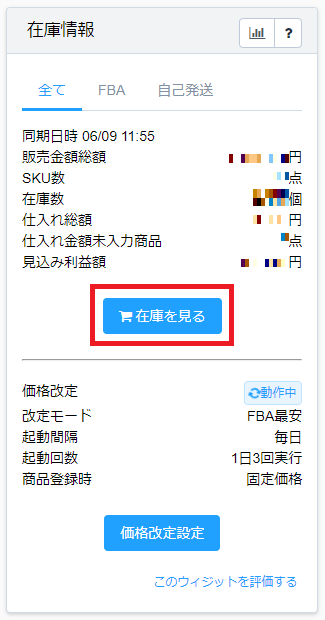
在庫管理ページに画面が切り替わり、出品した商品が確認できます。
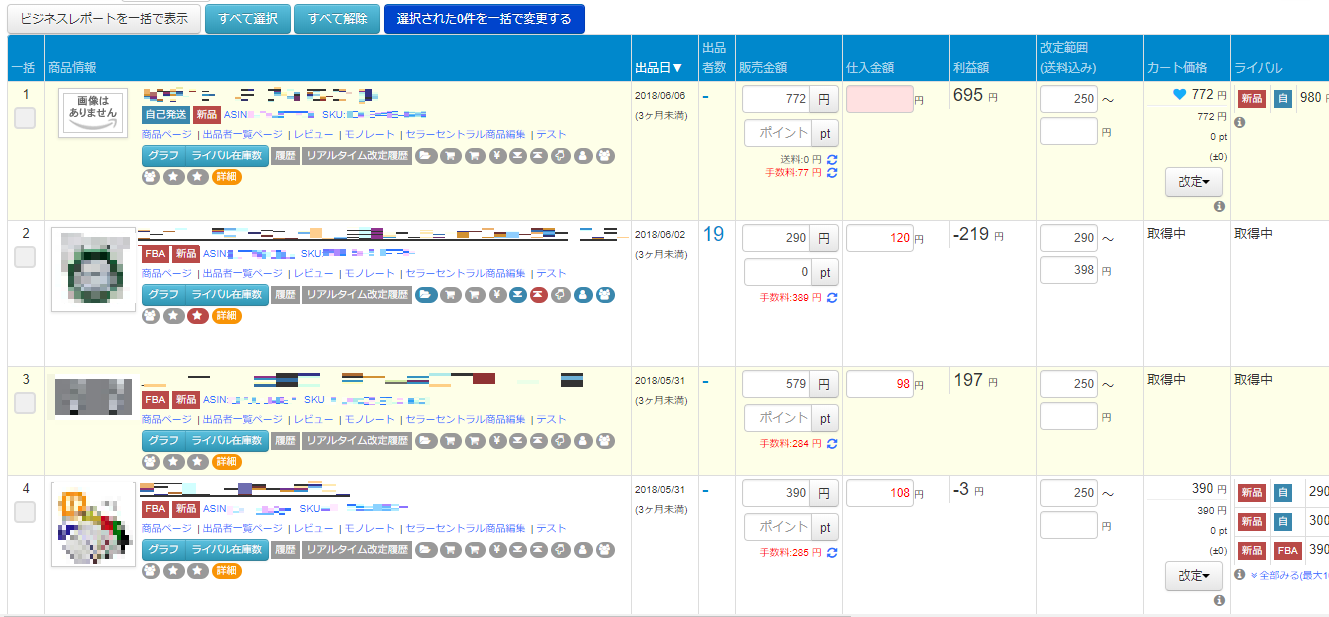
2.変更したい商品を選ぶ
商品画像横のチェックボックスにチェックをつけ、変更したい商品を選びます。
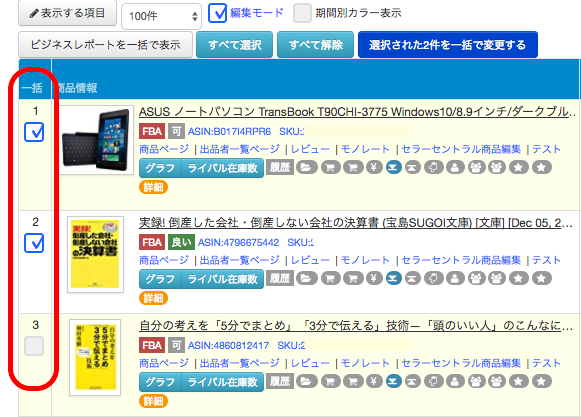
「全て選択」をクリックすると、全ての在庫商品を選択できます。

在庫数が多く、商品が複数ページにわたる場合、複数ページの商品全てにチェックがつきます。
赤枠のページ数をクリックすると、複数ページにチェックがついていることを確認できます。
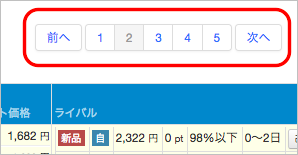
また、下記画像の赤枠部分では、選択された商品の合計数を確認できます。

「全て解除」をクリックすると全てのチェックが外れます。

3.一括で更新する
変更したい商品にチェックをつけたら、「選択された◯件を一括で変更する」をクリックします。

「一括更新設定」画面がポップアップされます。
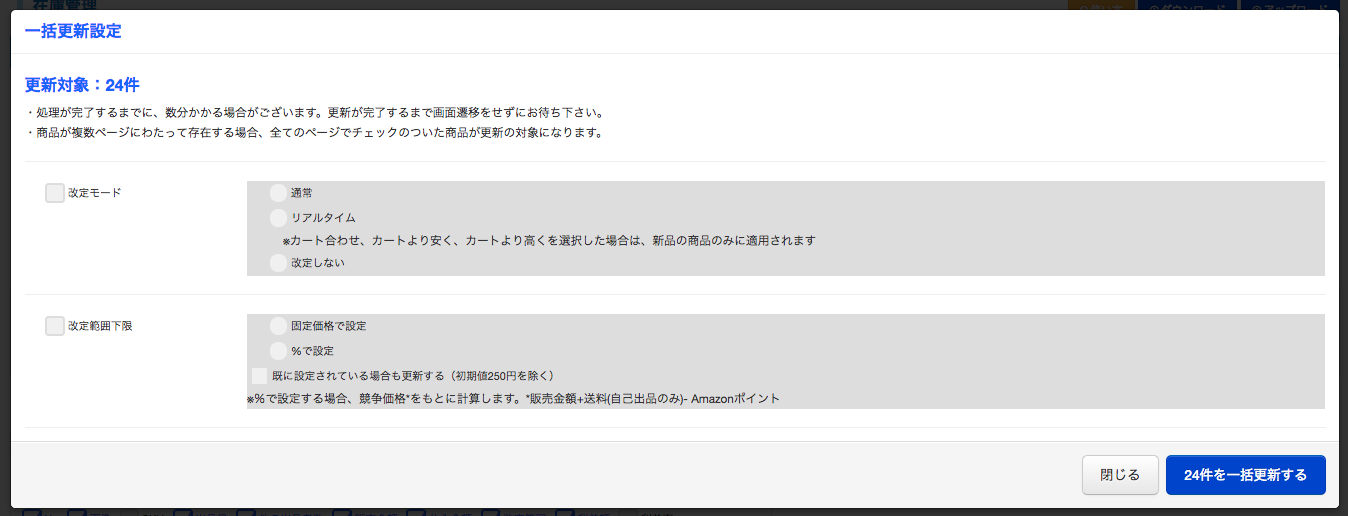
改定モード等の各設定項目左横のチェックボックスにチェックをつけると、設定を変更することができます。
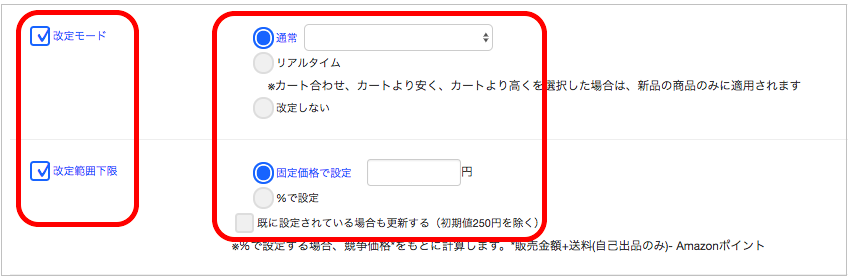
設定が完了したら、「◯件を一括更新する」をクリックします。
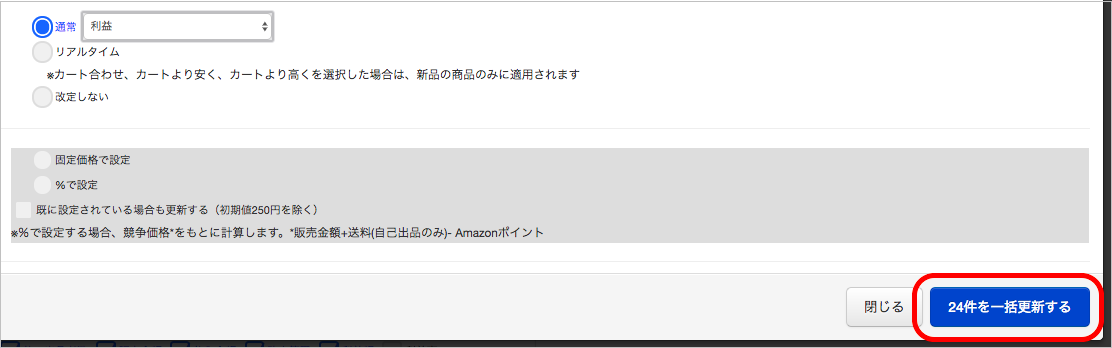
「既に設定されている場合も更新する」にチェックをつけると、既に設定値に入力がある場合も上書きします。チェックを外して更新すると、既に設定された値以外を更新します。

画面が切り替わり、変更した内容が反映されます。
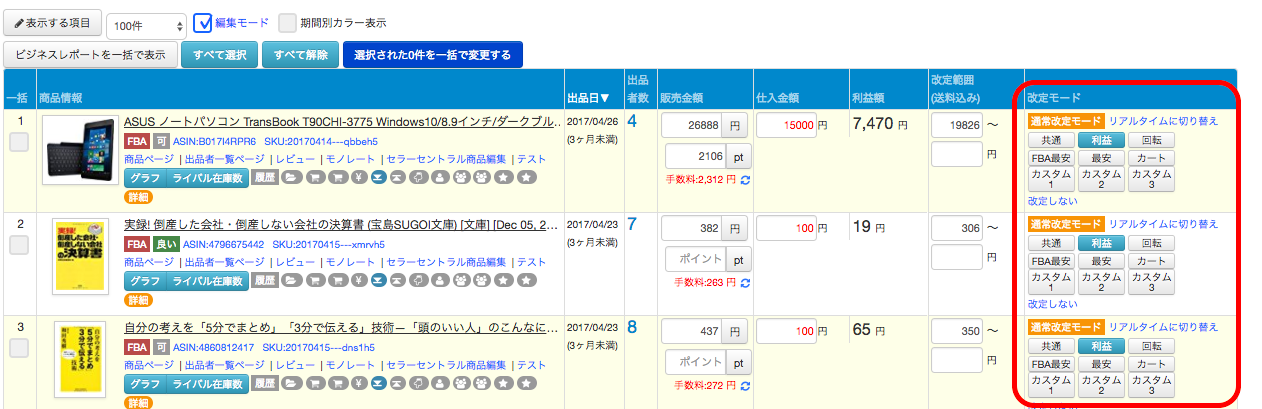
・処理が完了するまでに、数分かかる場合があります。更新が完了するまで画面遷移をせずにお待ち下さい。
・商品が複数ページにわたって存在する場合、全てのページでチェックのついた商品が更新の対象になります。
4.各設定項目の説明
a)改定モード
チェックをつけた商品の改定モードを一括で変更します。
「通常」・「リアルタイム」・「改定しない」の3つの改定パターンから選択できます。
〇通常(詳細)改定モードを変更する場合
「改定モード」にチェックをつけ「通常」を選択したら、リストから改定モードを選択します。
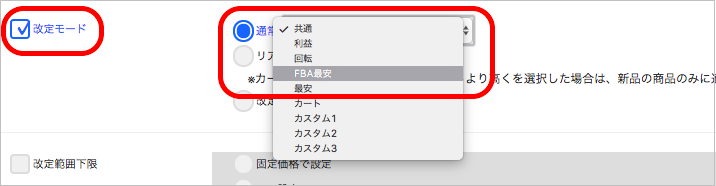
〇リアルタイム改定モードに変更する場合
「改定モード」にチェックをつけ、「リアルタイム」を選択したら、リストから追従モードを選択します。
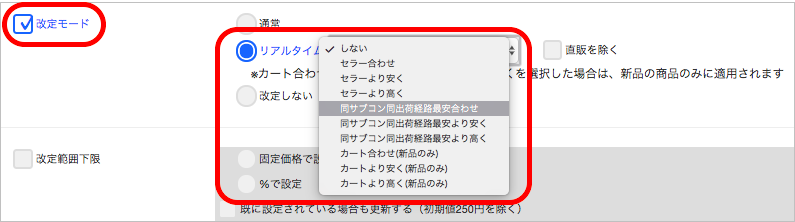
「カート合わせ」「カートより安く」「カートより高く」を選択した場合は、新品の商品のみに適用されます。
b)価格改定を止めたい場合
「改定モード」にチェックをつけ、「改定しない」にチェックをつけます。
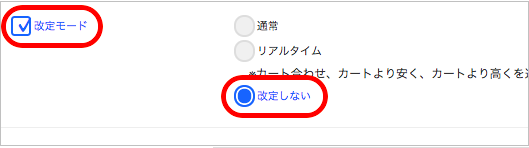
c)改定範囲下限
チェックをつけた商品の価格改定範囲の下限値(赤字ストッパー)を一括で設定します。
「固定価格」または「価格の%」で設定できます。
〇固定価格で設定する場合
「改定範囲下限」にチェックをつけ「固定価格で設定」を選択したら、設定したい下限値を入力します。

〇%で設定する場合
「改定範囲下限」にチェックをつけ「%で設定」を選択したら、設定したい下限値を価格の%で入力します。

%で設定する場合、価格は競争価格*をもとに計算します。
*商品代金+送料(自己出品のみ)-Amazonポイント
例)
【FBA商品】 販売金額:1,100円 Amazonポイント:100pt
下限値を80%に設定 → 800円 に更新されます。
【自己出品商品】 商品代金:750円 送料:350円 Amazonポイント:100pt
下限値を80%に設定 → 800円 に更新されます。
〇改定範囲上限
チェックをつけた商品の価格改定範囲の上限値(高値ストッパー)を一括で設定します。
設定は改定範囲下限と同様の手順で行えます。
d)Amazonポイント
チェックをつけた商品のAmazonポイントを一括で設定します。 「固定ポイント」または「価格の%」で設定できます。
〇固定ポイントで設定する場合
「Amazonポイント」にチェックをつけ「固定ポイントで設定」を選択したら、設定したいポイントを入力します。
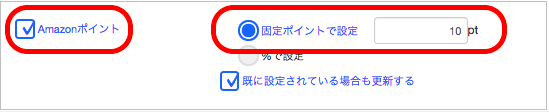
〇%で設定する場合
「Amazonポイント」にチェックをつけ「%で設定」を選択したら、設定したいポイントを価格の%で入力します。

e)通知設定
チェックをつけた商品が一定の条件に当てはまったら、メールで通知する設定を行います。
「通知設定」にチェックをつけメールで通知したい条件を選択したら、Nの値を入力します。
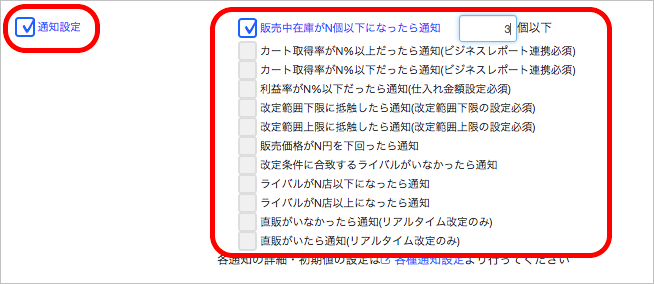
各メール通知の詳細設定は「各種通知設定」より行います。 詳細は「メール通知機能の使い方」をご確認ください。
f)在庫数(自己出品の商品のみ)
チェックをつけた商品の在庫数を一括で変更します。
今の在庫数に加算するか、指定した個数に変更することができます。
〇今の在庫数に加算する場合
「在庫数」にチェックをつけ「今の在庫数にN個加算する」を選択したら、加算したい個数を入力します。

〇在庫数を指定個数に変更する場合
「在庫数」にチェックをつけ「在庫数をN個に変更する」を選択したら、在庫数を入力します。

g)メモ
チェックをつけた商品の管理コメントを一括で変更します。
「メモ」にチェックをつけ、任意のメモを入力します。
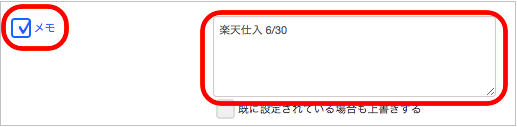
・ここに入力した情報は、商品が売れた時、注文管理ページにも反映されます。 注文管理ページの使い方は下記をご参照ください。
・「既に設定されている場合も上書きする」にチェックをつけると、既にコメント欄に入力がある場合も上書きします。チェックを外して更新すると、既に設定されたコメント以外を更新します。
